Chrome浏览器如何禁用摄像头?Chrome浏览器禁用摄像头的方法
时间:2022-10-26 22:00
近日有一些小伙伴咨询小编Chrome浏览器如何禁用摄像头?下面就为大家带来了Chrome浏览器禁用摄像头的方法,有需要的小伙伴可以来了解了解哦。
Chrome浏览器如何禁用摄像头?Chrome浏览器禁用摄像头的方法
1.打开浏览器界面后,鼠标点击下图箭头所指的按钮。
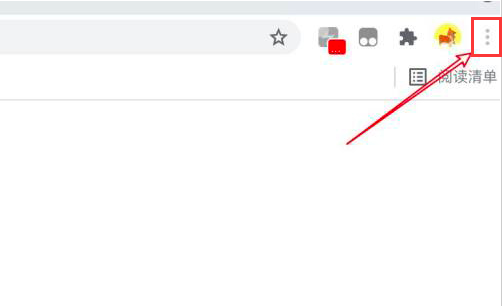
2.在下拉页中点击设置选项。
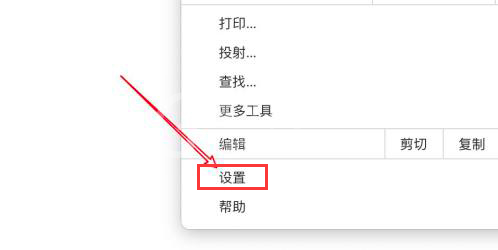
3.找到并点击隐私设置和安全性按钮。
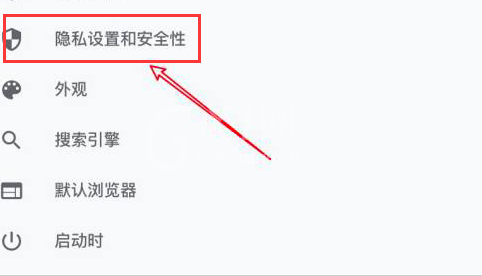
4.点击网站设置栏目。
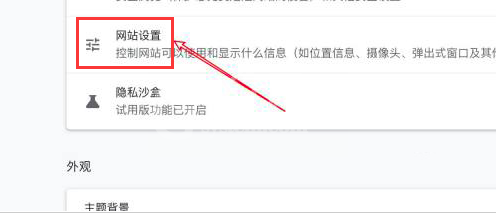
5.找到并打开摄像头选项。
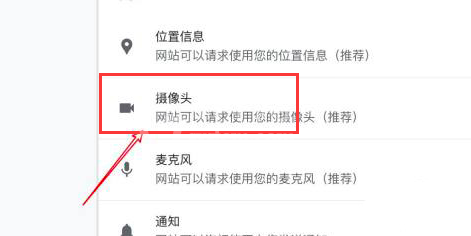
6.勾选不允许网站使用摄像头按钮即可。
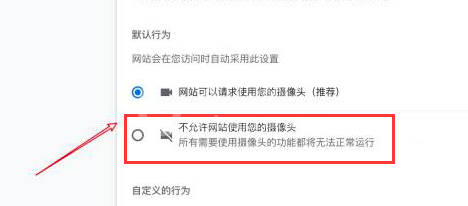
以上就是给大家分享的Chrome浏览器如何禁用摄像头的全部内容,更多精彩教程尽在Gxl网!



























